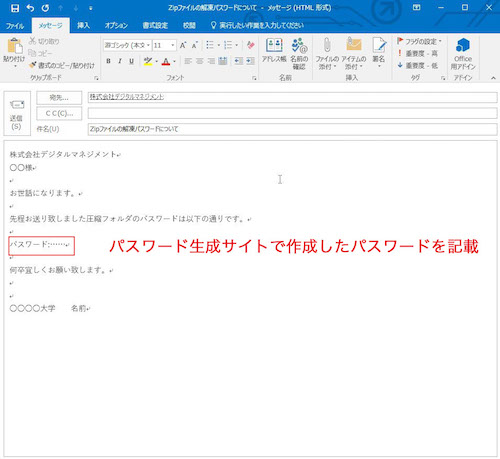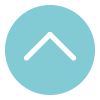書類PDFのメール送信方法
スキャン専用スマホアプリで画像を取り込む
スキャナーが無くても大丈夫!簡単に書類をPDFデータに取り込む方法をご紹介します。
※iPhone端末の方限定です。Android端末の方は「Office Lens」とApp Store検索しご利用ください。
1.App Storeで「scannable」と検索し、インストールします。
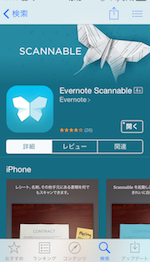
2.scannableのアプリを起動し、書類の上にiPhoneをかざすと、自動で書類だけを認識してくれます。(水色の部分)

3.アプリで撮影された書類はきれいに補正されPDFデータ保存ができます。
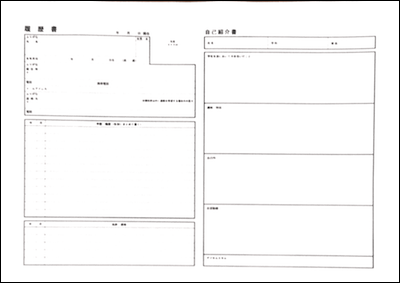
4.スマートフォンとパソコンを繋ぎ、保存したPDFデータをパソコンに読み込ませてください。
書類データを入れたフォルダをパスワード付きで圧縮する
ここではWindowsのパソコンで専用の圧縮ソフトを使う方法をご紹介します。
1.ブラウザで「7zip」と検索しダウンロード→インストール。

2.応募書類をまとめたフォルダの上で右クリックし、7zip→圧縮をクリック。
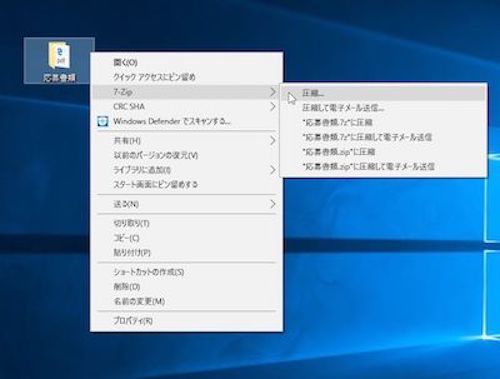
3.圧縮の設定画面が表示されるので、書庫形式を「zip」とし、パスワード生成サイトでパスワード(8ケタを推奨します)作成し、入力。OKをクリックすると、これで圧縮フォルダが作成されます。
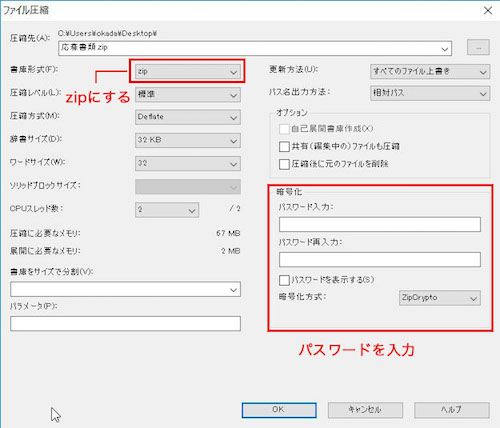
4.メールソフトで新規メールを開き、メニューバーの「メッセージ」から「ファイルの添付」をクリックし、先程圧縮したフォルダを選択します。こちらの圧縮フォルダを添付したメールを先にお送りください。
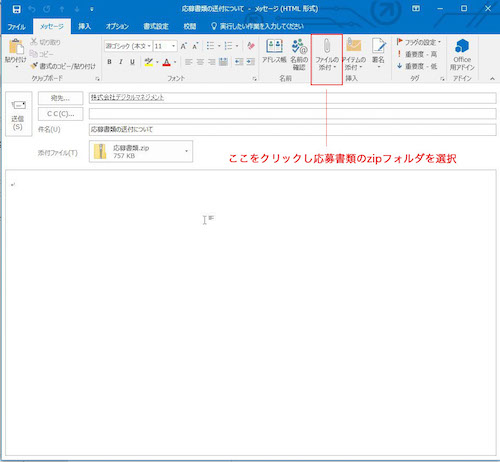
5.次に先程作成したzipファイルを解凍するパスワードを記載したメールを、圧縮フォルダ添付メールとは別にお送りください。以上で行程は終了です。